Müəllif:
Lewis Jackson
Yaradılış Tarixi:
14 BiləR 2021
YeniləMə Tarixi:
1 İyul 2024
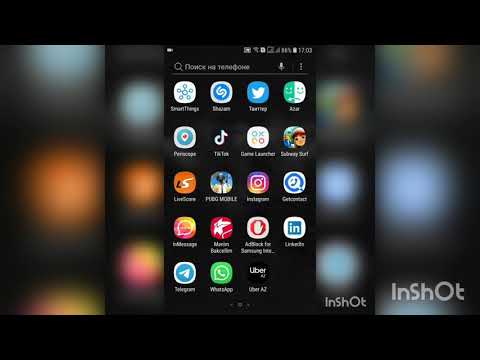
MəZmun
Əlfəcinlərdən istifadə etmək, lazım olduqda nəzərdən keçirmək istədiyiniz səhifəni işarələmək üçün əla bir yoldur. Lakin əlfəcinlər asanlıqla yaradıldığına görə əlfəcinlərin sayı ildırım sürətlə artacaq və bir müddət sonra əlfəcin arxivini təmizləməlisiniz. Əlfəcinlərin silinməsi istənilən brauzerdə bir neçə klik və ya bir neçə vuruşla edilə bilər.
Addımlar
Metod 8-dən 1: Chrome'da
Hər hansı bir əlfəcinin üzərinə sağ vurun və seçin "Sil" (Sil). Chrome istifadə etdiyiniz zaman, əlfəcinin üzərinə sağ vurub bu məlumatları həmişəlik silmək üçün "Sil" seçimini edə bilərsiniz. Bunu əlfəcinlər çubuğundakı əlfəcinlər, əlfəcin meneceri və ya Chrome menyusunun "Əlfəcinlər" bölümündəki siyahı üçün edə bilərsiniz. Əlfəcini silmək istədiyiniz zaman təsdiqləməyə ehtiyac yoxdur.

Əlfəcin menecerini açın. Bütün əlfəcinlərinizi bir anda görmək üçün Chrome-da əlfəcin menecerindən istifadə edə bilərsiniz. Bu aləti yeni bir sekmede açmağın bəzi yolları aşağıdakılardır:- Chrome menyu düyməsini vurun və səhifəni yeni bir sekmede açmaq üçün "Əlfəcinlər" → "Əlfəcin meneceri" ni seçin.
- Düymələr kombinasiyasına basın And əmr/Ctrl+İft Shift+O əlfəcin menecerini başqa bir sekmede açmaq.
- Yazın xrom: // əlfəcinlər cari sekməyə əlfəcin menecerini yükləmək üçün ünvan çubuğuna gedin.

Əlfəcinlərə baxın. Bütün əlfəcinləriniz əlfəcin menecerində görünəcəkdir. Əlfəcinləri orada görmək üçün qovluqları genişləndirə bilərsiniz.- Google hesabınızla Chrome-a daxil olmusunuzsa, bütün sinxronizasiya edilmiş cihazlar eyni əlfəcinləri göstərəcəkdir.
- Qovluğu silmək, orada saxlanılan bütün əlfəcinləri silər.

Əlfəcinlər çubuğunu açın. Bu çubuq, əlfəcinlərinizlə birlikdə ünvan çubuğunun altında görünür. Buradakı əlfəcinləri sürətlə silə bilərsiniz.- Chrome menyu düyməsini vurun və "Əlfəcinlər" → "Əlfəcinlər çubuğunu göstər" seçin.
- Düymələr kombinasiyasına basın And əmr/Ctrl+İft Shift+B
Metod 8-dən 2: Internet Explorer-də
Hər hansı bir işarəni vurun ("favorit" olaraq da bilinir) və seçin "Sil". Internet Explorer əlfəcinləri "favorit" adlandırır və hər bir elementi sağ tıklayaraq "Sil" seçimini edərək hər hansı bir yerə silmək olar. Məlumatları Sevimlilər kənar panelindən və ya Sevimlilər menyusundan silə bilərsiniz.
Əlfəcinlərinizə baxmaq üçün Sevimlilər yan panelini açın. Kenar çubuğunda saxladığınız bütün əlfəcinlər göstərilir. Kenar çubuğunu açmağın bir neçə yolu aşağıdakılardır:
- Ulduz düyməsini (☆) vurun, sonra "Sevimlilər" nişanını vurun.
- Düymələr kombinasiyasına basın Alt+C və "Sevimlilər" nişanını seçin.
Əlfəcinlərinizi görmək üçün Sevimlilər idarəetmə alətini açın. Favori idarəetmə alətindən istifadə edərək əlfəcinlərinizə də baxa bilərsiniz. Beləliklə, əlfəcin qovluqlarını asanlıqla açacaq və bağlayacaqsınız:
- "Sevimlilər" menyusunu vurun və "Sevimliləri təşkil et" seçin. "Sevimlilər" menyusunu görmürsənsə, basın Alt.
- Qovluğu açmaq və ya bağlamaq üçün sol klikləyin.
- Qovluğu silmək, orada saxlanılan bütün əlfəcinləri silər.
Əlfəcinlərinizi Windows Explorer-də tapın. Internet Explorer sevdiyiniz qovluqları Windows Explorer-də tapa biləcəyiniz fayllar kimi saxlayır. Bu şəkildə birdən çox əlfəcini silmək daha asandır.
- Windows Explorer pəncərəsini açın (⊞ Qazan+E) və giriş. Bütün Internet Explorer əlfəcinləri fayl və qovluq şəklində göstəriləcəkdir.
- Əlfəcin sənədini Zibil qutusuna sürükləyə və ya sağ basın və "Sil" seçimini edə bilərsiniz.
Metod 3-dən 3: Kənarda
Bir abzas işarəsi olaraq üç tire ilə Hub düyməsinə vurun və ya vurun.
Ulduz işarəsi ilə Sevimlilər kartına vurun və ya vurun (☆). Edge brauzerində əlfəcinlər "favoritlər" adlanır.
Siçan düyməsini sağ vurun və ya əl işarəsinə toxunub saxlayın, sonra seçin "Sil". Bu əlfəcini dərhal siləcəkdir. Bir qovluğu silsəniz, orada saxlanılan bütün əlfəcinlər də silinir.
- "Favoriler Bar" qovluğunu silə bilməzsiniz.
Metod 8-dən 4: Firefox-da
Əlfəcinlər kənar panelini açın. Firefox-un bütün əlfəcinlərini tez bir zamanda görməyin ən asan yolu Əlfəcinlər kenar çubuğundan istifadə etməkdir. Əlfəcin düyməsinin yanındakı panoya düyməni vurun və "Əlfəcinlər Kenar çubuğuna bax" seçin.
Əlfəcinlərinizi görmək üçün kateqoriyaları genişləndirin. Əlavə etdiyiniz əlfəcinlər müxtəlif kateqoriyalara görə sıralanacaq. Artıq sahib olduğunuz əlfəcinləri görmək üçün qovluqları açın və ya əlfəcin tapmaq üçün axtarış qutusundan istifadə edin.
Əlfəcinin üzərinə sağ vurun və silmək üçün "Sil" seçin. Beləliklə, əlfəcin dərhal silinəcəkdir.
- Əlfəcin menyusu, əlfəcin çubuğu və ya əlfənizi tapdığınız yerdə daxil olmaqla hər yerdə görünən əlfəcin üzərinə sağ vurmaq olar.
Əlfəcinləri idarə etmək üçün Kitabxananı açın. Bir çox əlfəcini silməyiniz lazımdırsa, Qalereya onları tapmaq və silməyi asanlaşdırır.
- Qapaqlı düyməni vurun və "Bütün Əlfəcinləri Göstər" seçin və ya bir düymə birləşməsini basın And əmr/Ctrl+İft Shift+B.
- Düyməni basaraq eyni anda birdən çox əlfəcin seçin Ctrl/And əmr və hər əlfəcinin üzərinə vurun.
Metod 8-in 5-i: Safari-də
"Əlfəcinlər" menyusunu vurun və seçin "Əlfəcinləri düzəldin" Əlfəcin menecerini açmaq üçün (əlfəcinləri redaktə edin).
- Siz də basa bilərsiniz And əmr+⌥ Seçim+B.
Control düyməsini basın və silmək istədiyiniz əlfəcinin üzərinə vurun və seçin "Sil" (Sil). Bu əlfəcini dərhal siləcəkdir.
Silmək üçün Nəzarət filminə basın və Sevimlilər panelindəki əlfəcinləri vurun. Əlfəcini sağ vurub "Sil" seçərək Safari-nin Sevimlilər çubuğundakı əlfəcinləri sürətlə silə bilərsiniz. reklam
Metod 6-dan 6: Chrome'da (portativ versiya)
Chrome menyu düyməsinə (⋮) vurun və seçin "Əlfəcinlər" saxladığınız əlfəcinlərin siyahısını açmaq üçün. ⋮ düyməsini görmürsənsə, ekranda yuxarı qalx.
- Bir Google hesabı ilə daxil olmusunuzsa, bütün sinxronizasiya edilmiş əlfəcinlər görünəcək.
- Prosedur Android və iOS-a bənzəyir.
Kiçik bir menyu açmaq üçün silmək istədiyiniz əlfəcinin yanındakı menyu düyməsinə (⋮) vurun.
Əlfəcini dərhal silmək üçün "Sil" düyməsinə vurun.
- Əlfəcini səhvən silsəniz, məlumatları bərpa etmək üçün Geri Al vurun. Bu seçim yalnız bir neçə saniyə görünür.
- Bir qovluğu silsəniz, orada olan bütün əlfəcinlər də silinir.
Daha çox əlfəcin seçmək üçün əlfəcini basıb saxlayın. Əlfəcini basıb saxladığınız zaman seçim rejimindəsiniz. Beləliklə, seçiminizə əlavə etmək üçün digər əlfəcinlərə toxuna bilərsiniz.
Zibil qutusu işarəsinə toxunaraq seçilmiş əlfəcinləri silin. Bu, seçdiyiniz bütün əlfəcinləri siləcəkdir. reklam
Metod 7-nin 7-si: Safari-də (iOS)
IPhone ekranının altındakı və ya iPad ekranının yuxarı hissəsindəki Əlfəcinlər düyməsinə vurun.
Saxladığınız bütün əlfəcinləri görmək üçün Əlfəcinlər nişanına vurun.
Siyahıdakı məlumatları silmək üçün "Düzəliş et" düyməsinə toxunun.
- Silmək istədiyiniz əlfəcin bir qovluqda saxlanılırsa, əvvəlcə qovluğu açın və "Düzəliş et" seçin.
Silmək istədiyiniz əlfəcin və ya qovluğun yanında "-" vurun, sonra təsdiq etmək üçün "Sil" seçin.
- Sevimlilər və ya Tarix qovluqlarını silə bilməzsiniz, ancaq içindəki məlumatları silə bilərsiniz.
Metod 8-dən 8: Android-də brauzer
Əlfəcin işarəsi ilə ekranın altındakı Əlfəcinlər düyməsinə vurun. Bu brauzerinizin əlfəcin menecerini açacaqdır.
Yeni bir menyu açmaq üçün silmək istədiyiniz yer iminə toxunun və saxlayın.
Əlfəcini silmək üçün "Əlfəcini sil" vurun. Silinməsini təsdiqlədikdən sonra məlumatları bərpa edə bilməzsiniz.
- Bir qovluğu silmək, içindəki bütün əlfəcinləri silər, ancaq hər əlfəcin silinməmişdən əvvəl təsdiqləməyiniz istənəcəkdir.



